Cara Menghubungkan Pengawal PS5 ke PC
Sony DualSense menonjol sebagai pengawal PS5 terbaik , terima kasih kepada ciri -ciri inovatifnya, cengkaman yang selesa, dan reka bentuk ergonomik, meningkatkan pengalaman permainan anda di PlayStation 5 . Semasa menyambungkannya ke PC permainan terbaik mungkin kelihatan menakutkan pada masa lalu, terutamanya dengan DualShock 4, DualSense mempunyai sokongan PC yang lebih baik, menjadikannya pesaing untuk pengawal PC yang terbaik . Mari kita menyelam bagaimana ia dapat disambungkan.

Item yang diperlukan untuk memasangkan pengawal PS5 dengan PC:
- Data-siap kabel USB-C
- Penyesuai Bluetooth untuk PC
Menyambungkan pengawal dualsense anda ke PC boleh menjadi agak rumit jika anda tidak bersedia. Pengawal tidak termasuk kabel USB apabila dibeli secara berasingan, dan tidak semua PC datang dengan Bluetooth. Untuk memasangkan dualsense anda dengan PC, anda memerlukan kabel USB-C yang menyokong pemindahan data-beberapa kabel belanjawan hanya memberikan kuasa. Anda boleh menggunakan kabel USB-C-ke-C jika PC anda mempunyai port USB-C, atau kabel USB-C-to-A untuk port USB segi empat tepat standard.
Jika PC anda tidak mempunyai Bluetooth, sambil menambahnya adalah mudah. Terdapat banyak penyesuai Bluetooth yang tersedia, dari yang sesuai dengan slot PCIe di dalam komputer anda hingga yang lebih mudah yang hanya memerlukan port USB yang tersedia.

Pilihan atas kami
Pemancar Bluetooth BT-W5 Kreatif
Cara memasangkan pengawal PS5 ke PC melalui USB

- Pasangkan kabel USB yang anda pilih ke port yang ada di PC anda.
- Sambungkan hujung kabel yang lain ke port USB-C pada pengawal dualSense anda.
- Tunggu PC Windows anda untuk mengenali pengawal dualsense sebagai gamepad.
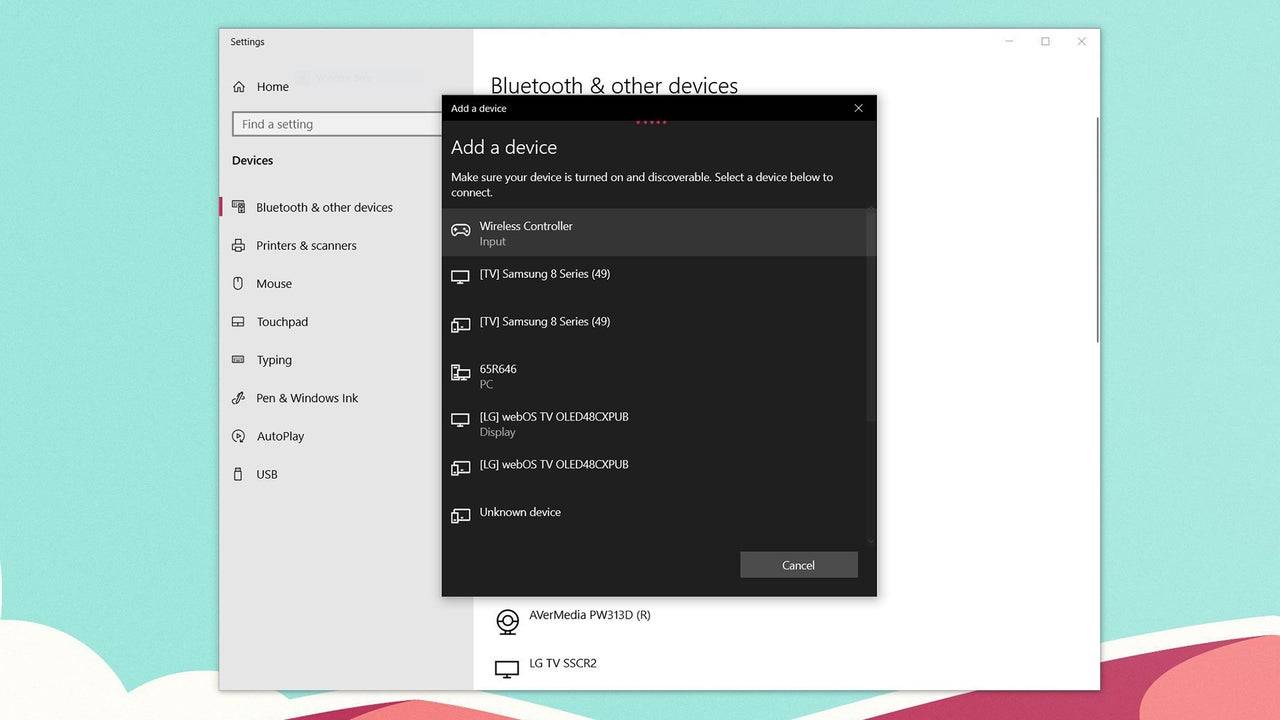
Cara memasangkan pengawal DualSense PS5 ke PC melalui Bluetooth
- Akses tetapan Bluetooth PC anda dengan menekan kekunci Windows, menaip "Bluetooth", dan memilih Bluetooth & peranti lain dari menu.
- Klik Tambah Bluetooth atau peranti lain .
- Pilih Bluetooth di tetingkap pop timbul.
- Pada pengawal dualSense anda (pastikan ia terputus dan dikuasakan), tekan dan tahan butang PS dan butang Buat (di sebelah D-Pad) secara serentak sehingga bar cahaya di bawah touchpad mula berkedip.
- Pada PC anda, pilih pengawal DualSense anda dari senarai peranti Bluetooth yang tersedia.






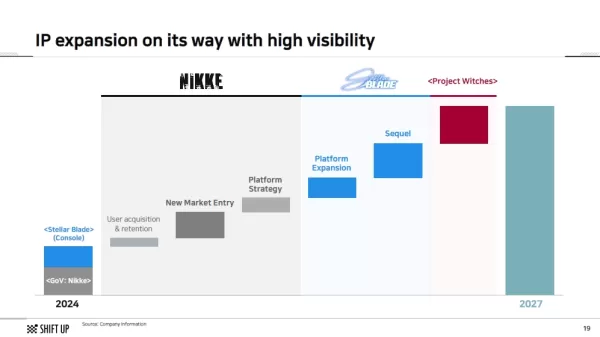

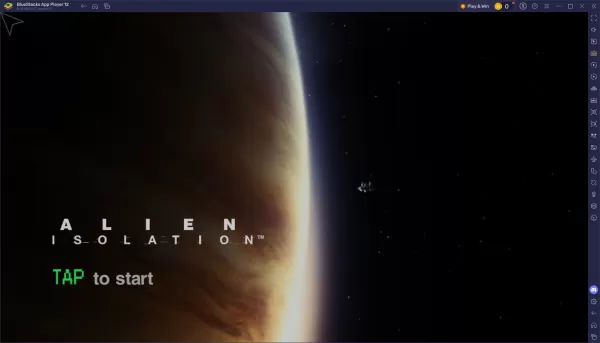


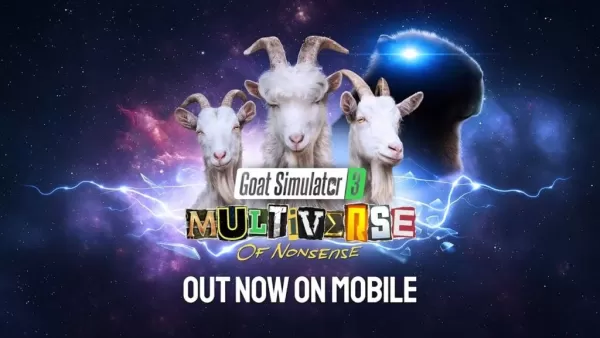











![Salvation in Nightmare [v0.4.4]](https://imgs.21qcq.com/uploads/36/1719555347667e551321c26.jpg)





